如今,您現在可以在市場上找到盡可能多的可用藍光複製程式。但說到 3D 藍光電影,您可能會擔心在複製 3D 藍光光碟時丟失 3D 效果。
現在不用擔心!在今天的帖子中,我們將提供有關如何 複製 3D 藍光,保留 3D 效果 將介紹並提供詳細的操作指導。向下滾動並掌握正確執行此操作的程序!
關於 3D 藍光
在開始討論複製 3D 藍光的正確方法之前,您可能想知道區分 2D 和 3D 電影的確切差異是什麼。請仔細閱讀下面的定義。
2D 與 3D 藍光電影:有什麼不同?
粗略的理解2D和3D的核心差異應該是它們所具有的維度。 2D 僅包含 2 維,而 3D 會提供更生動的視覺效果,透過 3 維(包括長、高、寬的組合)呈現人物和物體的真實外觀(而 2 維僅包含長和寬)。
自從最經典的3D電影《阿凡達》開啟瞭如何在影院為觀眾帶來更好的視覺效果的新紀元之後,2D電影實際上正在衰落,大部分都被3D所取代。而且,3D電影也被編碼成光碟出售,因此複製3D藍光光碟的需求也隨之飆升。

什麼是 3D 電影效果?
為了在3D電影中實現生動的視覺效果,實際上發明了不同的效果來應用它們。以下是您在家中或電影院觀看 3D 藍光影片時可能會遇到的最常見的 3D 電影效果:
- 立體 3D:這是一種觀看 3D 內容的老式方式。圖像將以紅色/青色設計,您將需要紅色/藍色眼鏡才能觀看螢幕上的內容或將其列印出來。
- 並排3D(SBS 3D):也被定義為SBS 3D,主要是透過將內容的兩個水平邊分別適合您的左/右眼來為您創造效果。
- 上下3D:也稱為SBS 3D,它將整個畫面分為上下兩部分,分別顯示在您的左/右眼上,以產生3D效果。
如何將 3D 藍光光碟複製到藍光光碟
在掌握了 3D 電影如何為我們提供生動的視覺效果後,現在我們繼續學習複製 3D 藍光的方法,而不會失去這些特效,並在以後保留良好的串流體驗。在這裡,您將需要 3D 的幫助 藍光複製程式,命名為VideoByte藍光拷貝。
VideoByte 藍光拷貝 開發了一系列打火功能,確保無損質量 複製藍光 透過非常簡單的操作。可以支援複印 所有類型的光碟 目前市面上包括藍光特效。其先進的技術可以檢測完整的 3D 效果,並在複製過程中為您保留它們。
使用 VideoByte 藍光複製,您可以在將光碟複製到另一張光碟後保留原始 3D 藍光效果,而不會影響您的串流體驗。
現在,在開始使用程式之前,請先了解 VideoByte Blu-ray Copy 享有盛譽的強大功能:
- 無損品質複製藍光電影 - 保留 1:1 比例和完整的視覺和音訊效果,為您複製藍光。
- 支援常規藍光格式 - 此程式可以很好地支援 BD-R、BD-RE、BD-R DL、BD-RE D 等最常見的藍光格式以及 BD50、BD25 等光碟類型。
- 智慧壓縮技術 - 為了節省光碟的儲存空間,該程式配備了巧妙的壓縮方法,可以縮小藍光媒體的大小,而不影響品質。
- 複製藍光的最佳模式和設定 - 您可以自訂藍光複製設定以啟用複製,包括確定複製模式以及選擇要複製的標題、音訊、字幕。
接下來,請再花一分鐘感受一下使用 VideoByte Blu-ray Copy 複製 3D 藍光光碟是多麼簡單,而且不會失去任何 3D 效果:
步驟 1. 將 3D 藍光光碟載入到 VideoByte Blu-ray Copy 中
將要複製的 3D 藍光光碟插入藍光燒錄機驅動器。啟動 VideoByte Blu-ray Copy 並按一下「是」以自動載入來源藍光。要將其複製到另一張光碟,您還需要同時將空白光碟插入電腦。
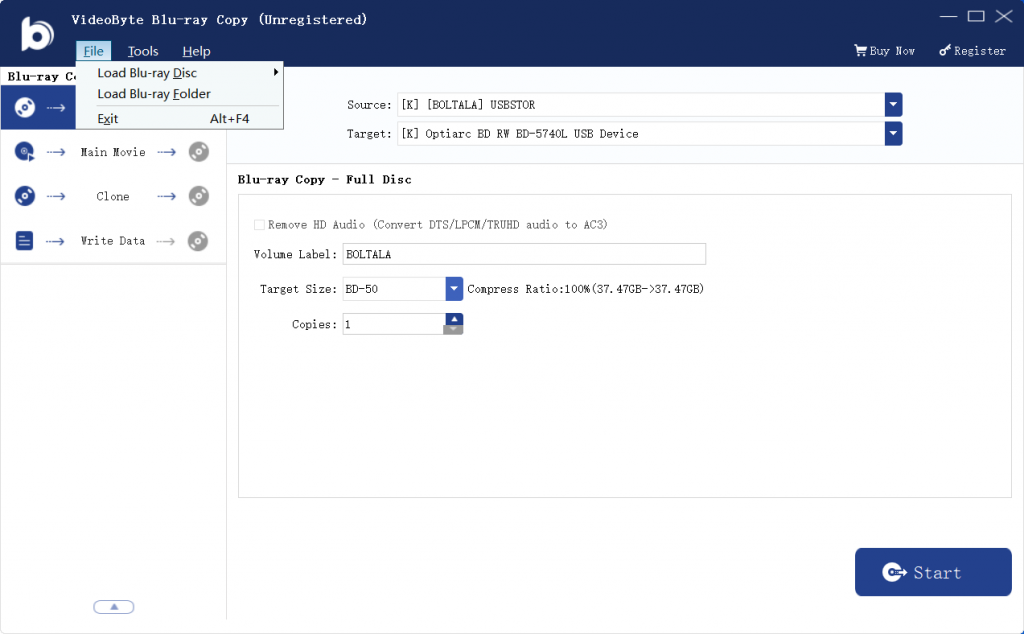
步驟 2. 選擇影印模式
將 3D 藍光電影載入到程式中後,請繼續選擇優先複製模式來複製光碟。
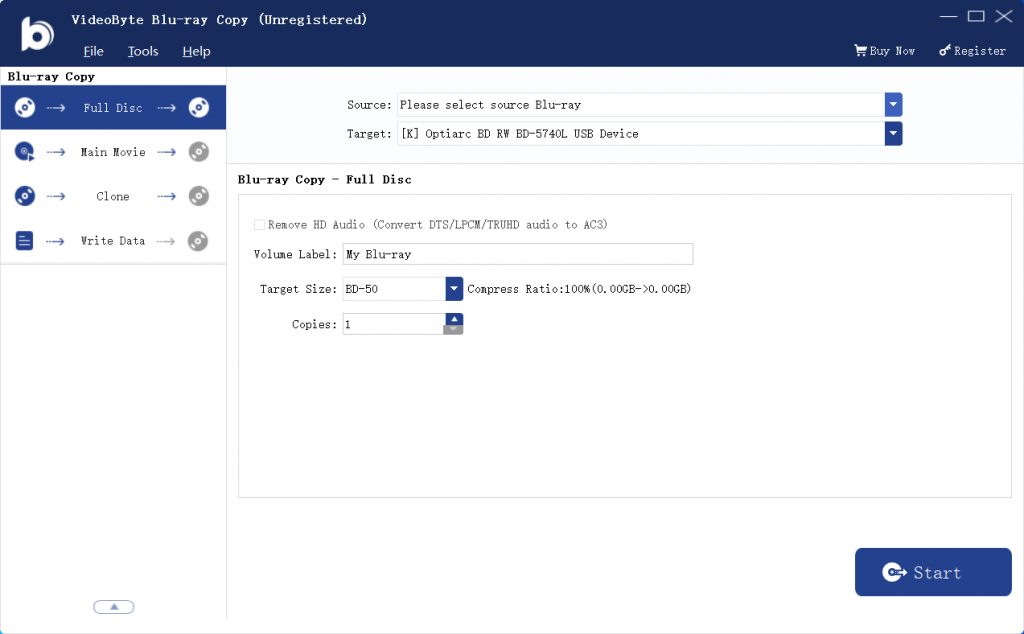
步驟 3. 自訂影印設置
選擇複製模式後,您可以在正確的工作場所進行藍光複製之前進行更多設置,例如在首選項中選擇卷標和目標大小。
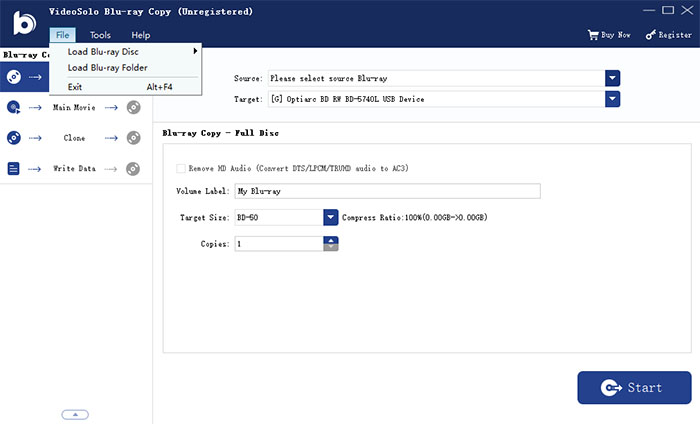
步驟 4. 複製 3D 藍光光碟
完成所有設定後,請點選「開始」按鈕,立即將保留完整效果的 3D 藍光光碟複製到空白光碟上。
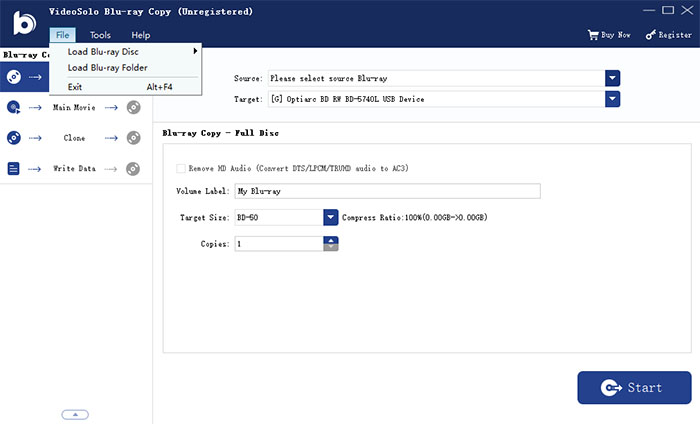
如何將 3D 藍光複製到硬碟
取代備份和複製 3D 藍光到另一張光碟,您可能希望將 3D 藍光電影複製到硬碟而不丟失 3D 效果,並且更方便地在不同設備上播放,而無需隨身攜帶光碟。如何將藍光轉換為具有原始品質的數字?
實際上,要將 3D 藍光從光碟翻錄並複製為常規格式,然後傳輸到硬碟,您只需要值得信賴的藍光翻錄者的幫助。 VideoByte BD-DVD 開膛手 提供傑出的幫助 將藍光轉換為數字 以 1:1 的比例, 和 保留完整的視覺、音訊效果以及原始章節、配樂和字幕,確保完成翻錄後播放3D藍光電影的原始體驗。
程式操作簡單,使用起來非常方便。讓我向您展示如何透過點擊複製 3D 藍光:
步驟1。 將 3D 藍光光碟插入電腦並執行 VideoByte BD-DVD Ripper。您應該點擊載入藍光>>載入藍光光碟以選擇在程式中載入3D藍光電影。

第2步。 隨後,您可以在將其複製為數位格式之前,請在首選項中選擇已載入媒體下方的音軌和字幕。
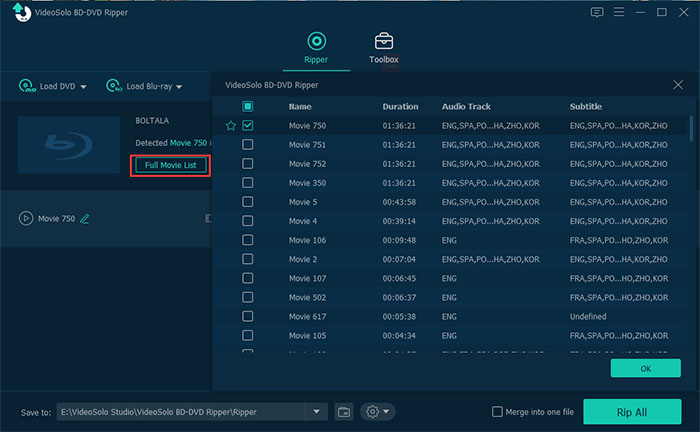
步驟 3. 現在,請前往「全部翻錄到」選單,然後選擇常規影片格式和清晰度以匯出 3D 藍光影片。
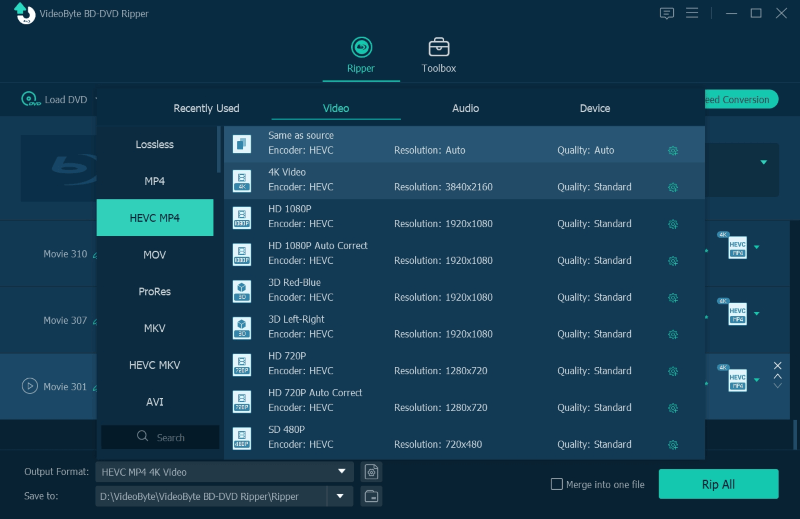
步驟4。 只要點擊「翻錄全部」按鈕,程式就會立即為您翻錄 3D 藍光光碟!
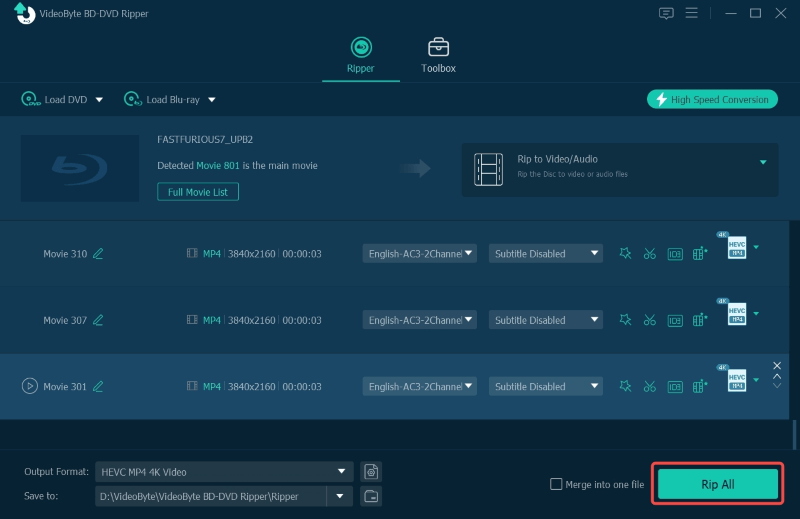
複製 3D 藍光的常見問題解答
如果您對在電腦上複製 3D 藍光電影仍然感到困惑,我們也可以瀏覽一下這些常見問題解答。
我可以在普通藍光播放器上播放 3D 藍光嗎?
一般來說,普通的藍光播放器只能播放2D藍光電影,因為這種播放器缺乏提供特殊3D效果的相容性。要播放 3D 藍光光碟,您需要聲稱支援 3D 技術的播放器。
在家看3D電影需要什麼?
要在家享受 3D 電影播放,您絕對需要準備 3D 藍光光碟。要播放它,需要提前準備支援 3D 的藍光播放器以及 3D 電視或支援 3D 的裝置。不要忘記配戴 3D 眼鏡,以確保觀看時獲得 3D 效果!
結論
當您成功複製 3D 藍光電影時 VideoByte 藍光拷貝,現在您可以吃點零食,在任何 3D 設備上播放 3D 藍光電影,然後戴上 3D 眼鏡,準備在沙發上欣賞令人驚嘆的 3D 效果。但切記不要將其用於任何非法目的。



